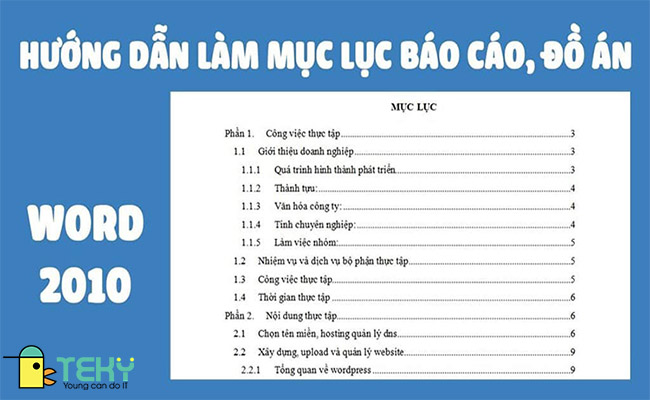Hướng dẫn cách xóa tài khoản google đơn giản nhất
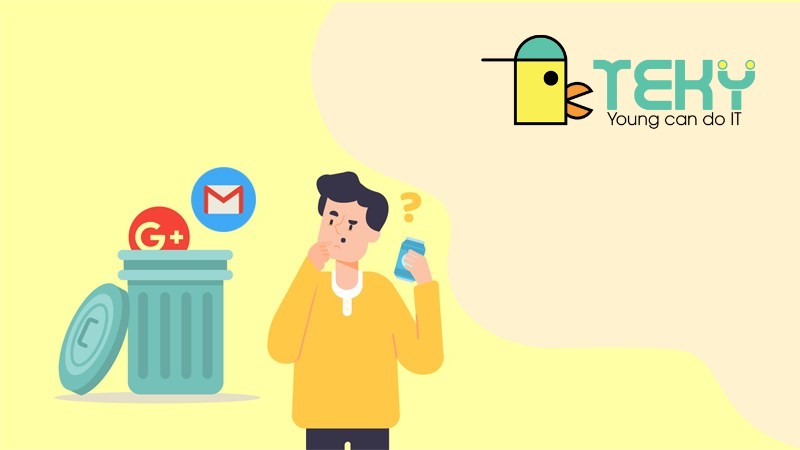
Có rất nhiều lý do khiến bạn phải đưa ra quyết định là xóa tài khoản Google vĩnh viễn. Hoặc đơn giản hơn là bạn không còn sử dụng và muốn thực hiện việc tạo một tài khoản mới hoàn toàn. Và trong bài viết dưới đây sẽ hướng dẫn cho bạn cách xóa tài khoản google nhanh chóng nhất chỉ với vài bước đơn giản.
I. Hướng dẫn cách xóa tài khoản Google vĩnh viễn
1. Hướng dẫn cách xóa tài khoản google nhanh
Nhấn vào tài khoản Google > Chọn Dữ liệu và cá nhân hóa > Chọn Xóa dịch vụ hoặc tài khoản của bạn > Chọn cách Xóa tài khoản google của bạn > Nhập mật khẩu tài khoản > Đánh dấu tích vào 2 ô vuông > Chọn XÓA TÀI KHOẢN.
2. Hướng dẫn cách xóa tài khoản google chi tiết
Bước 1: Các bạn truy cập vào tài khoản Google.
Bước 2: Chọn mục Dữ liệu và cá nhân hoá.
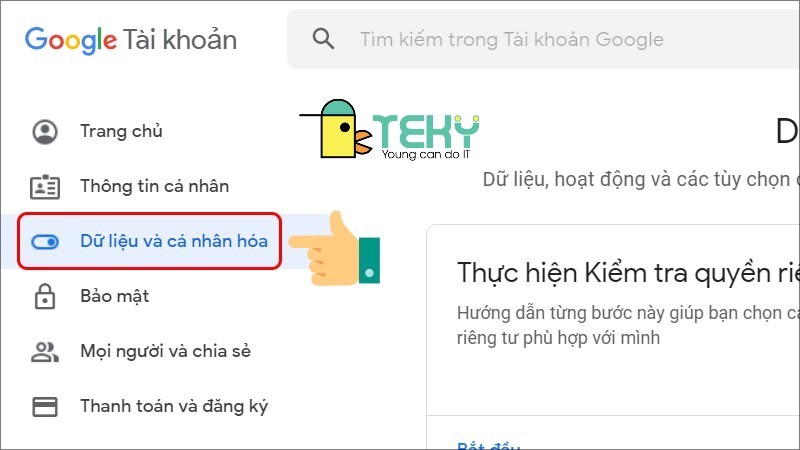
Bước 3: Tiếp theo, chọn Xóa dịch vụ hoặc tài khoản của bạn.
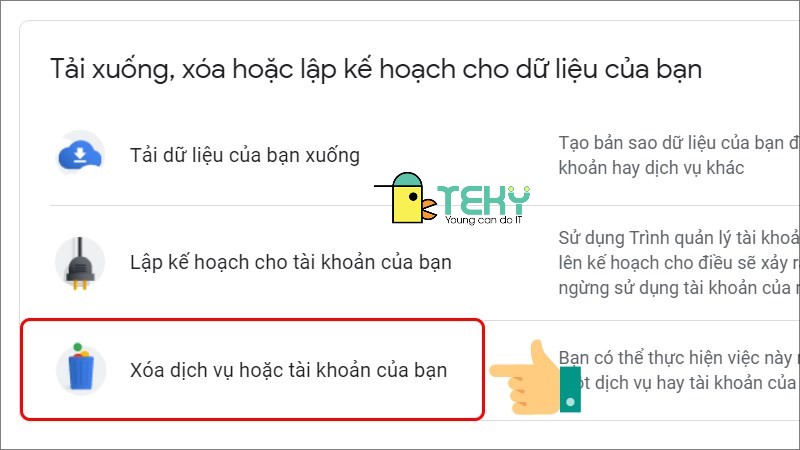
Bước 4: Nhấn vào Xóa tài khoản của bạn.
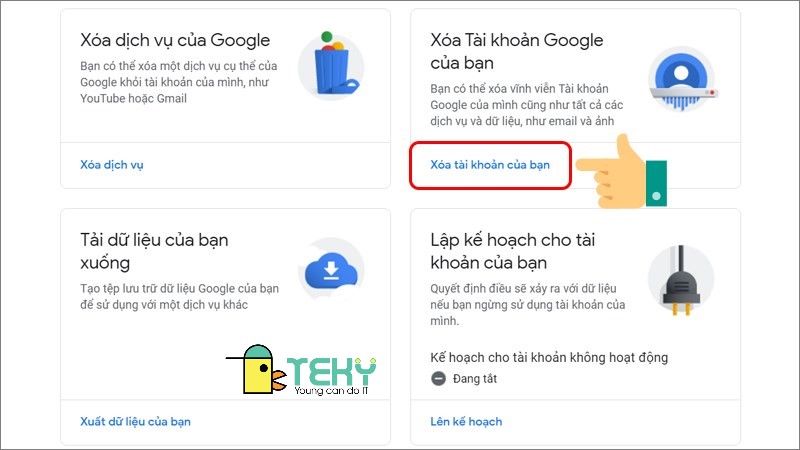
Bước 5: Nhập mật khẩu tài khoản của bạn để xác minh danh tính.
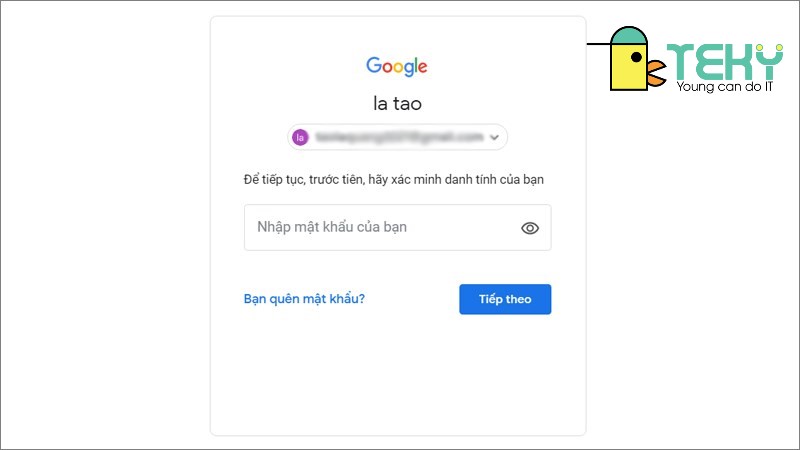
Bước 6: Bạn đánh dấu tích vào 2 ô vuông để xác nhận và chọn XÓA TÀI KHOẢN.
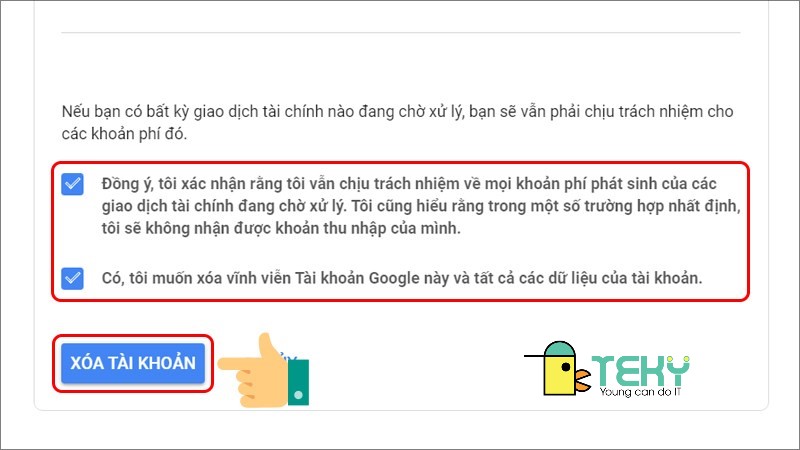
Bước 7: Như vậy tài khoản Google của bạn đã xóa thành công.
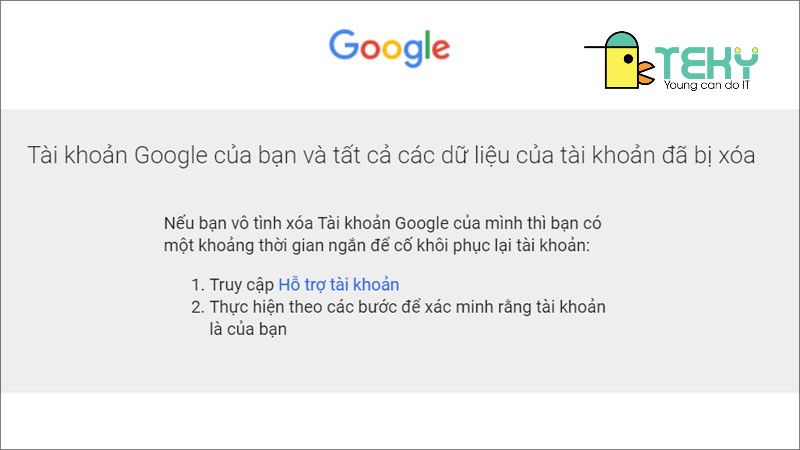
II. Hướng dẫn khôi phục tài khoản Google đã xóa
Bạn có thể khôi phục được tài khoản đã xóa trong thời gian ngắn hoặc bạn tài khoản vừa mới xóa khi vô tình ấn nhầm. Những tài khoản xóa đã lâu thì không còn cách nào để lấy lại được nữa.
1. Hướng dẫn nhanh
Truy cập vào khôi phục tài khoản > Nhập tài khoản bạn muốn khôi phục > Xác nhận các thông tin để khôi phục tài khoản > Đặt mật khẩu tài khoản mới.
>>> Xem thêm : Hướng dẫn sử dụng Google Maps để chỉ đường cho tôi
2. Hướng dẫn chi tiết
Bước 1: Các bạn vào khôi phục tài khoản để tiến hành khôi phục tài khoản.
Bước 2: Nhập tài khoản bạn muốn khôi phục rồi chọn Tiếp theo.
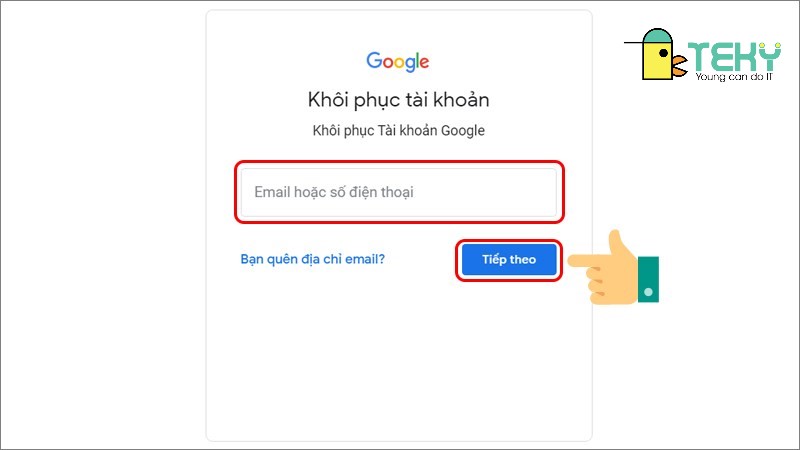
Bước 3: Nhấn Tiếp theo để thử khôi phục tài khoản.
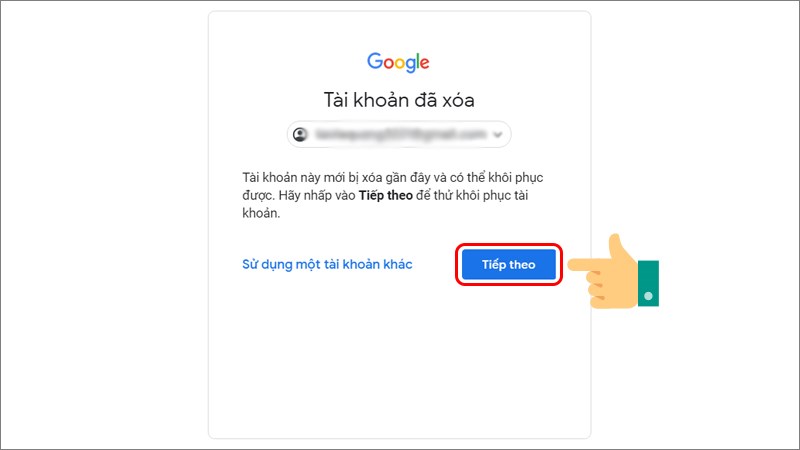
Bước 4: Nhập mật khẩu gần nhất mà bạn nhớ rồi chọn Tiếp theo.
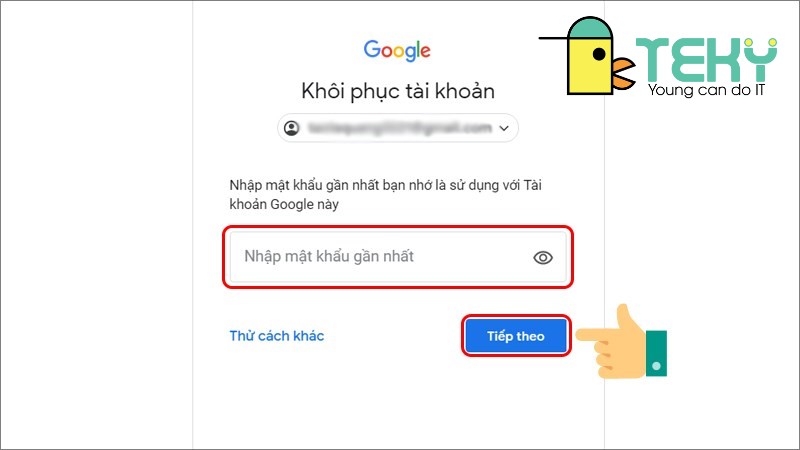
Bước 5: Tài khoản đã được khôi phục thành công. Tạo mật khẩu và Xác nhận, sau đó nhấn Lưu mật khẩu.
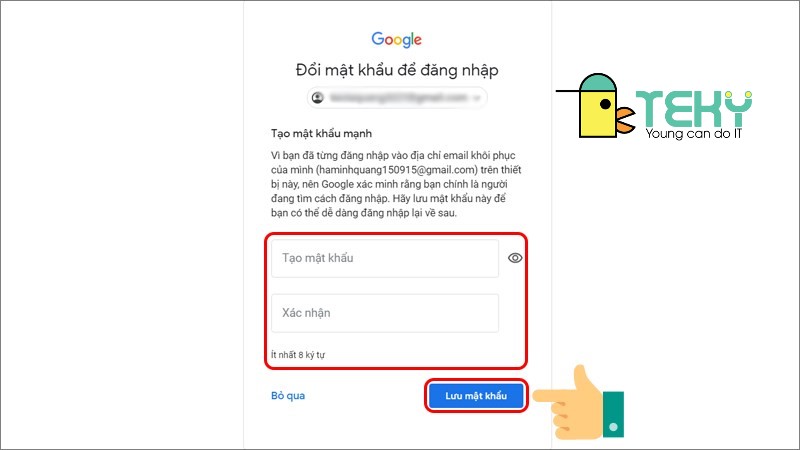
Như vậy, bạn đã khôi phục thành công tài khoản đã xoá rồi nhé.
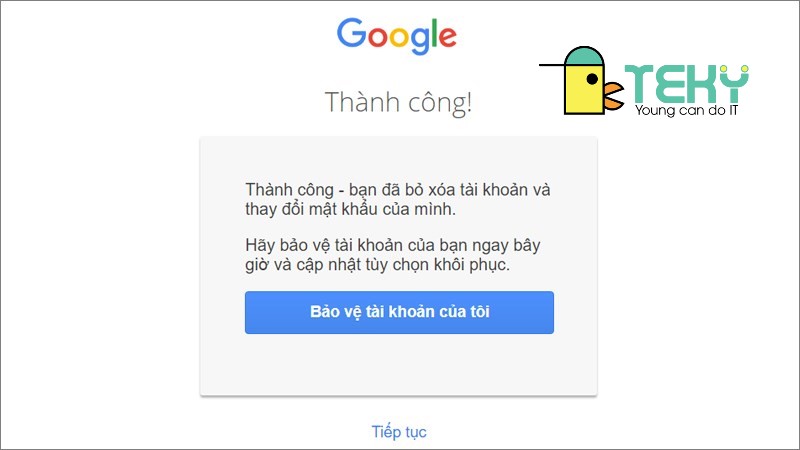
Xem thêm:
Chúng tôi vừa hướng dẫn xong đến các bạn cách xóa tài khoản google vĩnh viễn nhanh nhất. Đừng quên chia sẻ bài viết hay ho này đến với mọi người nhé. Chúc bạn đạt được thật nhiều thành công trong công việc lẫn cuộc sống.